Het uiterlijk van Windows 11 aanpassen is een geweldige manier om een persoonlijk tintje aan uw computer toe te voegen.
Een manier om dit te bereiken is door gebruik te maken van thema’s en icoon pakketten. Thema’s zijn verzamelingen van visuele elementen die het algemene uiterlijk van het besturingssysteem kunnen veranderen, waaronder de achtergrond, het kleurenschema en de pictogrammen.
Icoon pakketten daarentegen zijn specifiek gericht op het veranderen van de pictogrammen op het bureaublad, de taakbalk en de Windows verkenner. Met een breed scala aan thema’s en icoon pakketten die online beschikbaar zijn, kunt u gemakkelijk een uniek uiterlijk toepassen.
Meld u dan aan voor onze nieuwsbrief.
Een manier om dit te bereiken is via de app “7TSP”. 7TSP betekent “Windows 7 Theme Source Patcher” en is een gratis hulpmiddel om een uniek thema toe te passen in Windows 7, Windows 10 of Windows 11. Al doet de naam dit niet vermoeden, het werkt dus ook in Windows 11.
Voor 7TSP zijn verschillende gratis thema packs beschikbaar die u vrij eenvoudig kunt installeren om het Windows 11 uiterlijk naar wens aan te passen. Mocht het niet zijn wat u zoekt, dan kunt u ook op een eenvoudige manier de standaard pictogrammen etc terug herstellen.
Dit zijn de mooiste thema’s en pictogrammen voor Windows 11
Om te beginnen download u 7TSP naar uw computer.
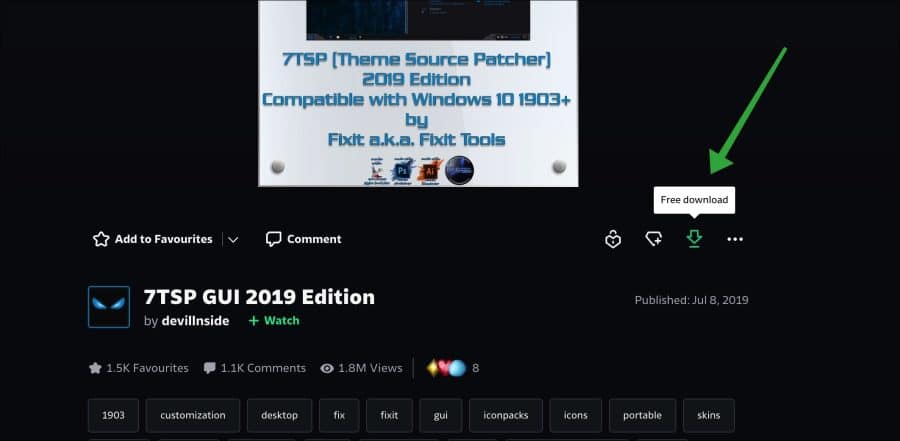
Na het downloaden opent u de app op uw computer. Er is geen installatie vereist.
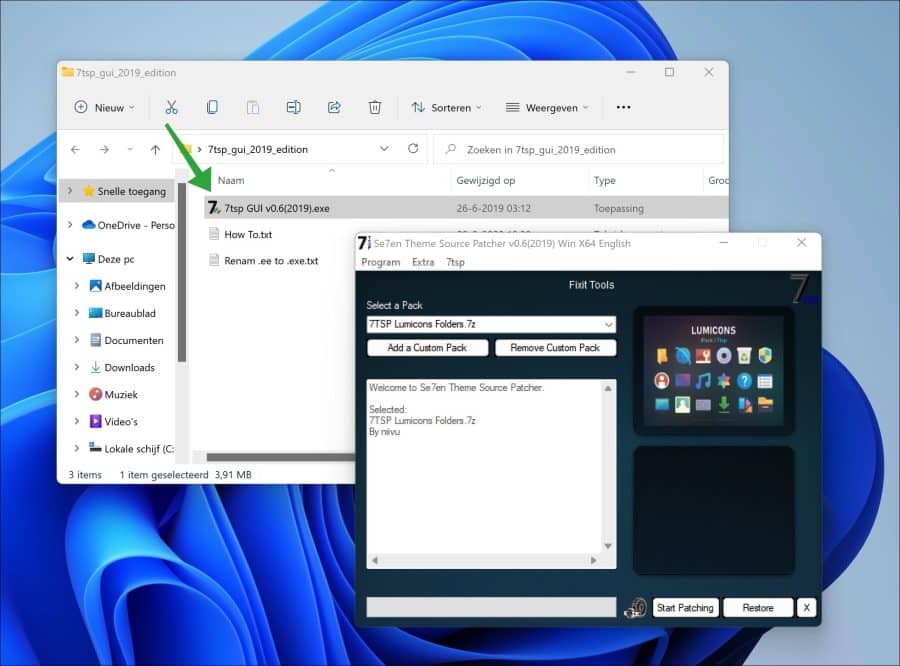
Nu we 7TSP hebben gedownload en geopend kunnen we “custom packs” gaan downloaden en installeren.
U downloadt een van de onderstaande thema packs. Pak het ZIP bestand vervolgens uit en zoek naar de 7TSP bestanden te herkennen aan de extensie “.7z.remove”. Hernoem het bestand vervolgens naar “.7z” en klik op “add custom pack” in 7TSP om het bestand te selecteren.
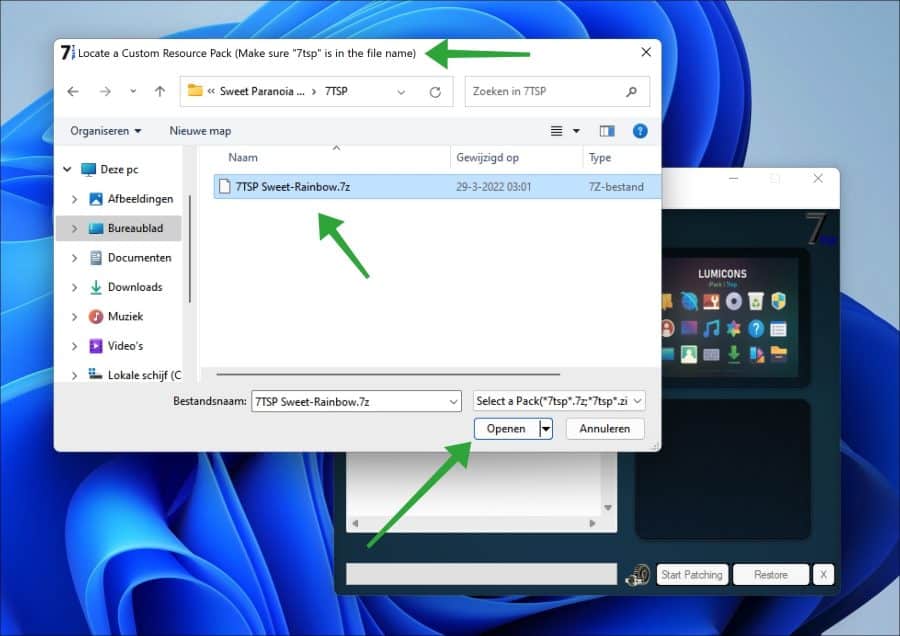
Als het 7TSP bestand is geopend, dan klikt u op de knop “Start patching”. Er wordt nu eerst een Windows herstelpunt aangemaakt en verschillende thema bestanden worden aangepast. Dit kan even duren, onderbreek dit proces niet.
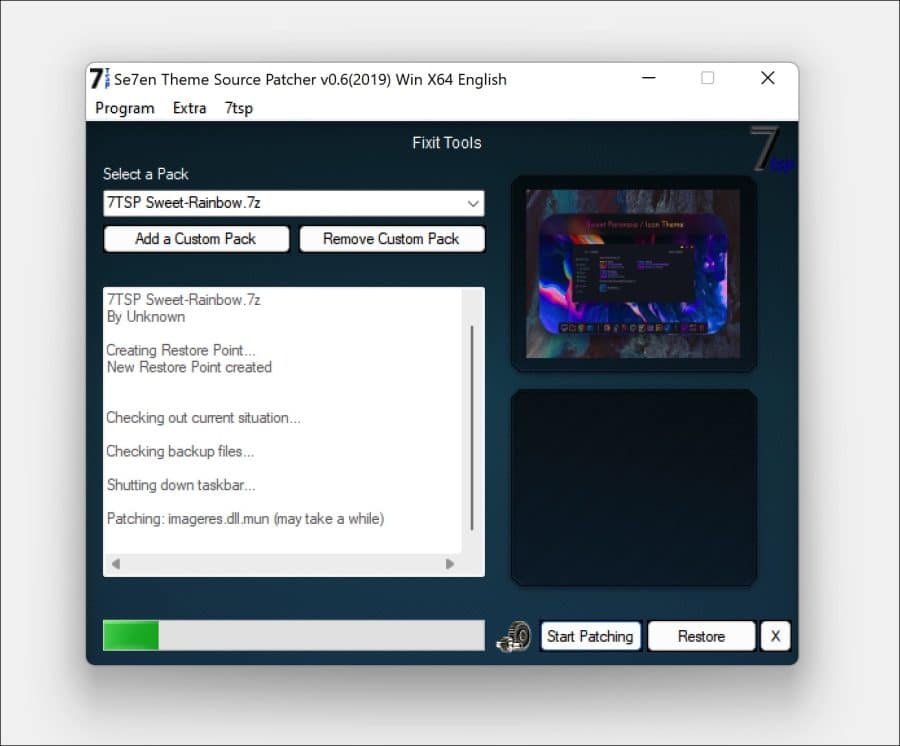
Na het patchen dient u de computer te herstarten.
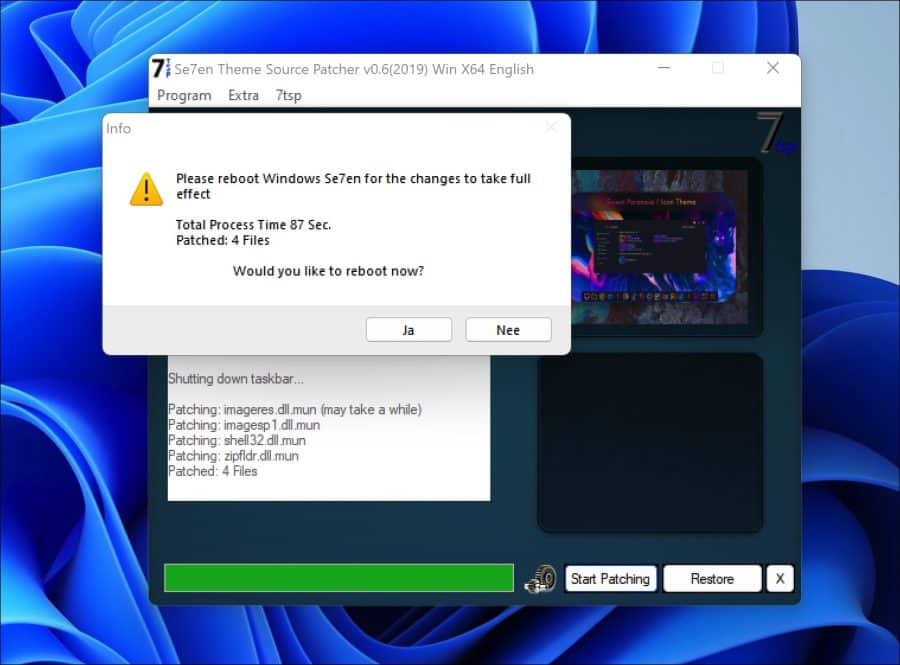
U ziet nu dat het thema is geïnstalleerd en verschillende pictogrammen zijn aangepast. Als niet alle pictogrammen zijn aangepast dan installeert u nog een thema. In de meeste thema packs zitten namelijk meerdere verschillende type “.7z” bestanden die allemaal verschillende onderdelen in Windows 11 aanpassen. Het is dus mogelijk dat u meerdere packs moet installeren om Windows 11 volledig naar dit thema aan te passen.
Als u alles terug wilt zetten naar standaard thema en de standaard pictogrammen, dan klikt u op de “Restore” knop.
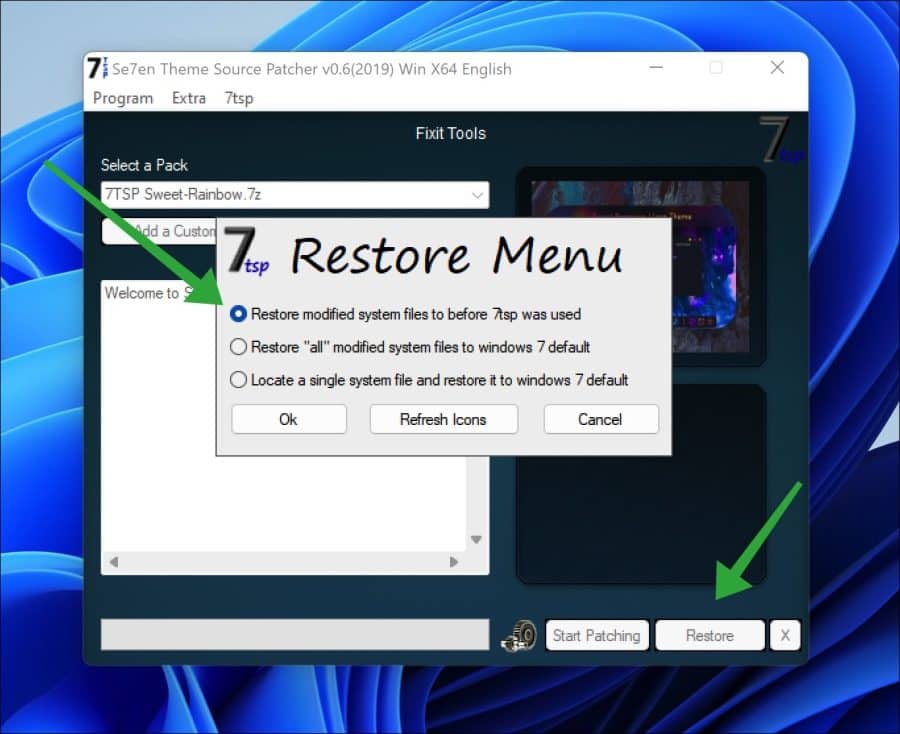
Ik hoop dat het allemaal duidelijk is, het is even zoeken zeker als u niet bekend bent met dit type apps. In onderstaande afbeelding ziet u een voorbeeld van na het patchen.
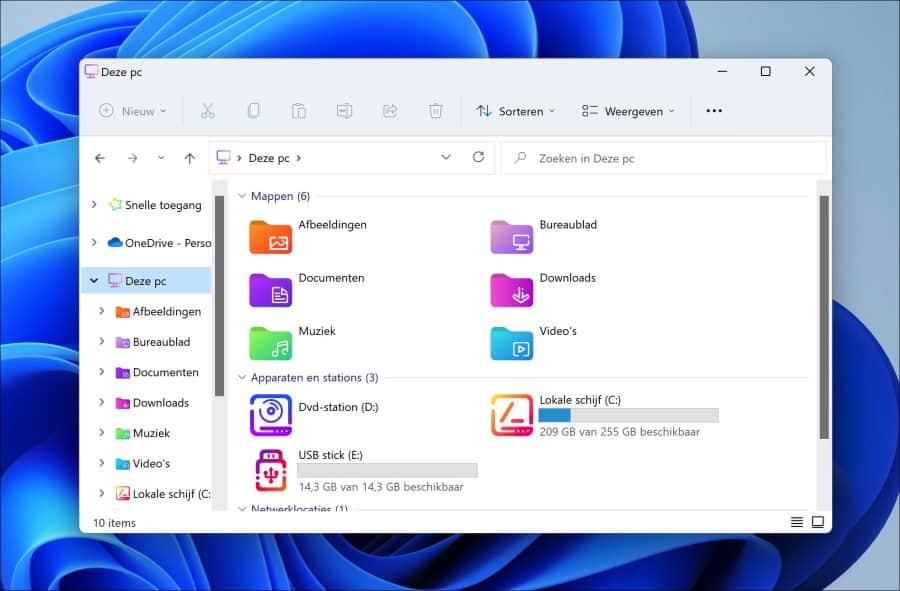
In dit artikel adviseer ik verschillende packs die u kunt gebruiken om het Windows 11 uiterlijk aan te passen naar wens. Klik op de links voor meer afbeeldingen en informatie.
Lumicons Installer
Een van de mooiste thema packs voor Windows 11 is “Lumicons“. Het is een thema pack met pictogrammen die Windows 11 veranderen naar duidelijke, herkenbare en platte pictogrammen.
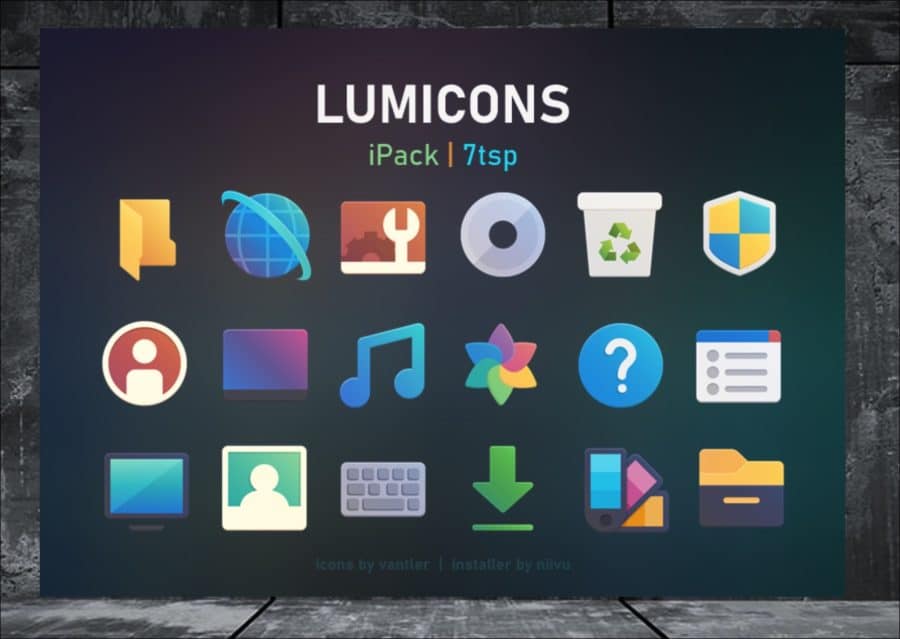
Sweet paranoia
Het “Sweet paranoia” thema met heldere en vooral veel kleurtjes. De pictogrammen zijn niet allemaal even duidelijk, maar het is wel vrolijk. Ook bevat het veel type pictogrammen voor vele standaard apps.
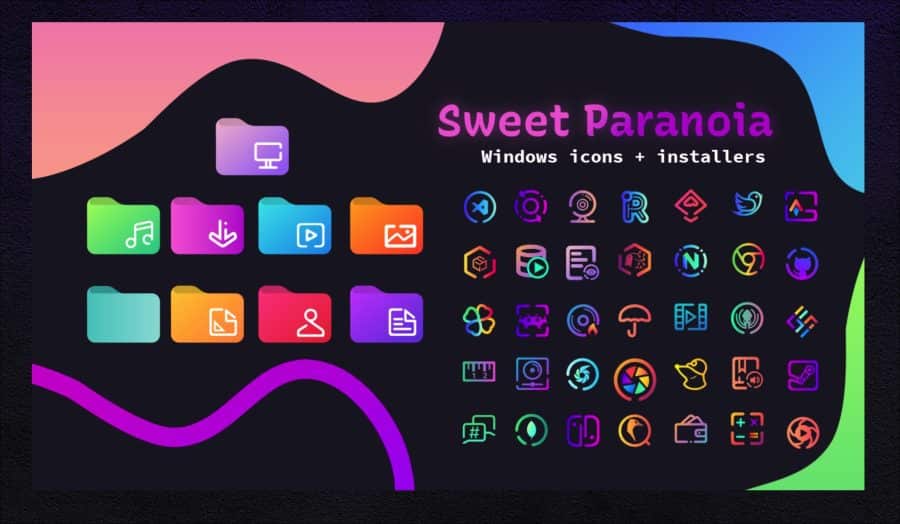
Space Shrooms
Het thema “Space Shrooms” biedt duidelijke en herkenbare pictogrammen in vele lichte en grijs tinten. De meeste pictogrammen zijn mooi rond afgewerkt en hebben een “flat” uiterlijk.
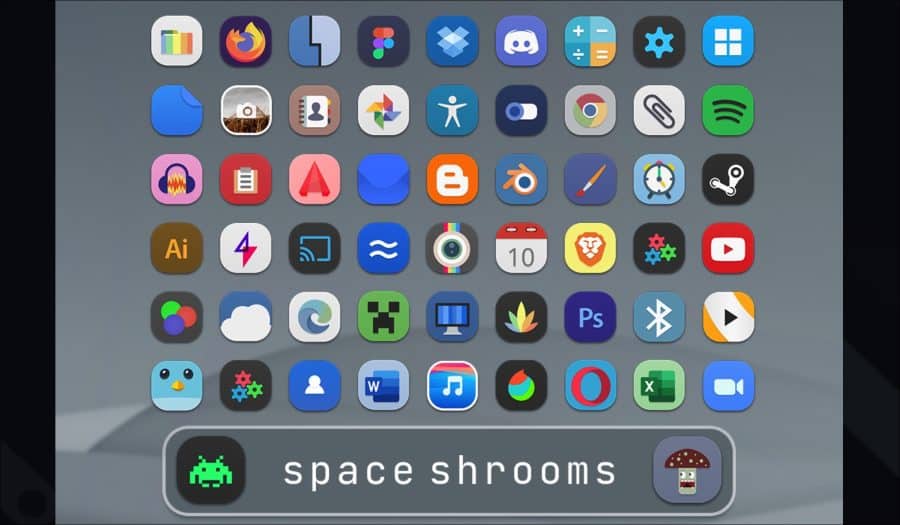
Fluent keys
Als u op zoek bent naar niet al te kleurige pictogrammen, dan kunt u het thema “fluent keys” eens proberen. Deze pictogrammen bevatten lichte grijs tinten, zijn doorzichtig en hebben een herkenbaar pictogram.
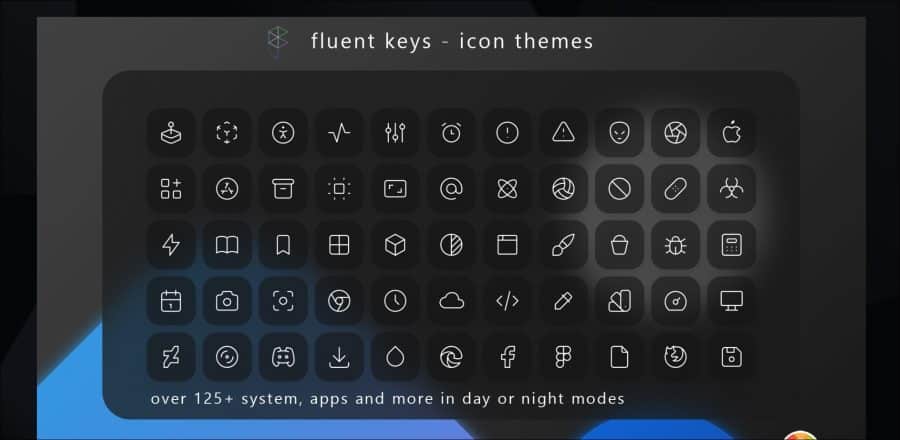
Ik heb mijn persoonlijke favorieten thema packs toegelicht. Er zijn er echter nog vele meer. Deze kunt u hier vinden. Ik hoop u hiermee geïnformeerd te hebben. Bedankt voor het lezen!

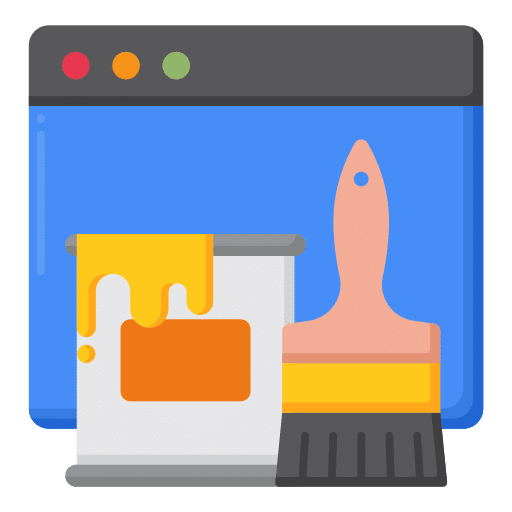
Help mee
Mijn computertips zijn gratis en bedoeld om andere mensen te helpen. Door deze pc-tip te delen op een website of social media, helpt u mij meer mensen te bereiken.Overzicht met computertips
Bekijk ook mijn uitgebreide overzicht met praktische computertips, overzichtelijk gesorteerd per categorie.Computerhulp nodig?
Loopt u vast met uw pc, laptop of software? Stel uw vraag op ons computerforum en krijg gratis computerhulp van ervaren leden en experts.